Контрольная работа «Текстовый процессор Word». Контрольная работа. Текстовый процессор ms word
 Скачать 1.56 Mb. Скачать 1.56 Mb.
|
|
Контрольная работа «Текстовый процессор MS Word» Порядок работы Создайте новый документ. Задайте следующие параметры таблицы: левая граница – 2,5 см, правая граница – 1 см, верхняя и нижняя граница – 2 см. Освободите первую страницу, сдвинув текст на следующую страницу. Для этого: Поставьте курсор на начало 1 страницы; Выберите меню Вставка-Разрыв страницы; На первой странице подготовьте титульный лист по образцу. На второй странице документа наберите предложенные тексты и отформатируйте по образцу, используя средства текстового процессора: Размер шрифта для всех заголовков – 14 пт, шрифт – Arial, полужирный. Размер шрифта для основного текста – 12 пт, шрифт - TimesNewRoman. Выделение шрифта в тексте – шрифт – Tahoma, полужирный. МИНИСТЕРСТВО ТРАНСПОРТА РФ ФЕДЕРАЛЬНОЕ АГЕНТСТВО МОРСКОГО И РЕЧНОГО ТРАНСПОРТА ОМСКИЙ ИНСТИТУТ ВОДНОГО ТРАНСПОРТА - ФИЛИАЛ ФЕДЕРАЛЬНОГО ГОСУДАРСТВЕННОГО БЮДЖЕТНОГО ОБРАЗОВАТЕЛЬНОГО УЧРЕЖДЕНИЯ ВЫСШЕГО ОБРАЗОВАНИЯ  «СИБИРСКИЙ ГОСУДАРСТВЕННЫЙ УНИВЕРСИТЕТ ВОДНОГО ТРАНСПОРТА» 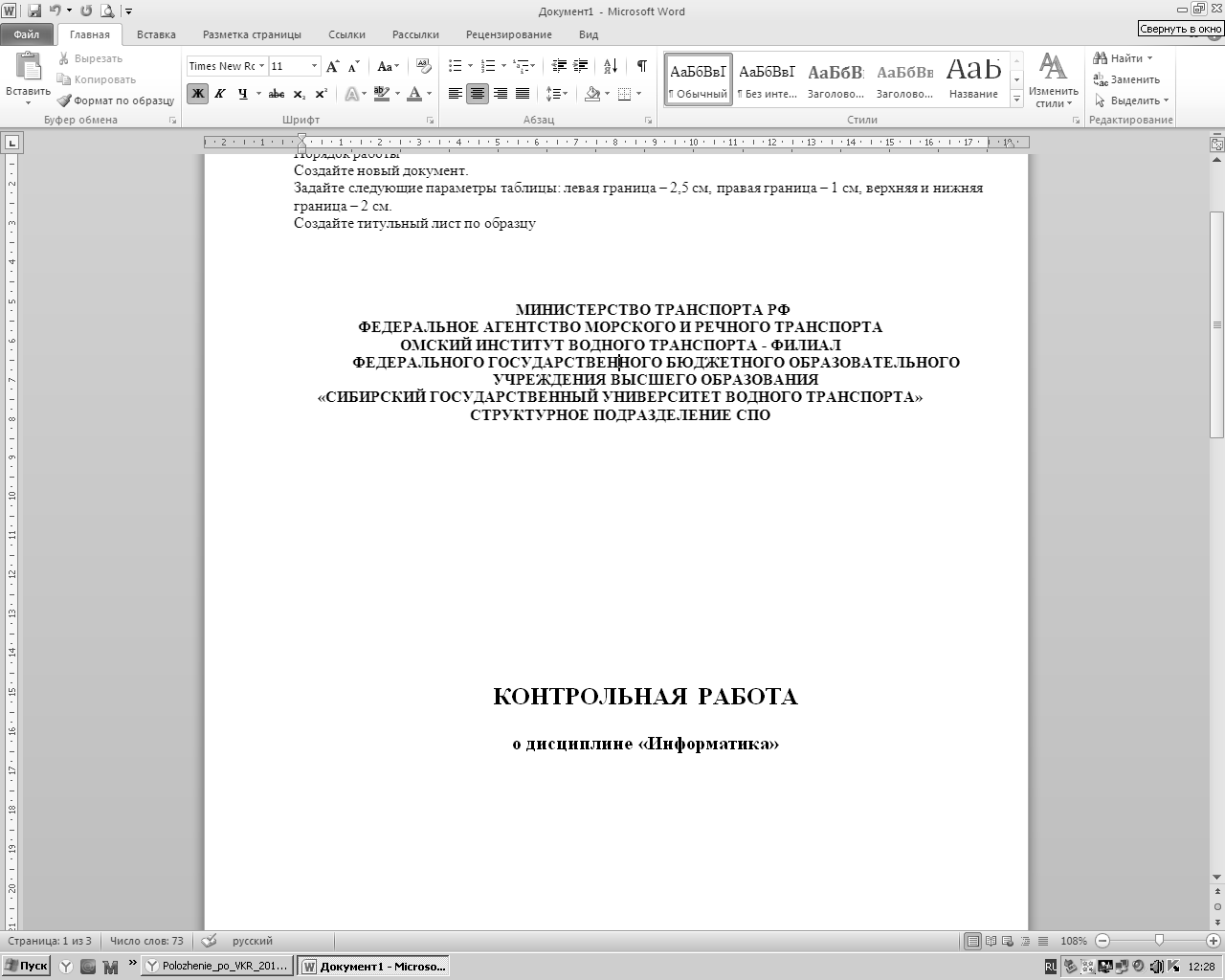 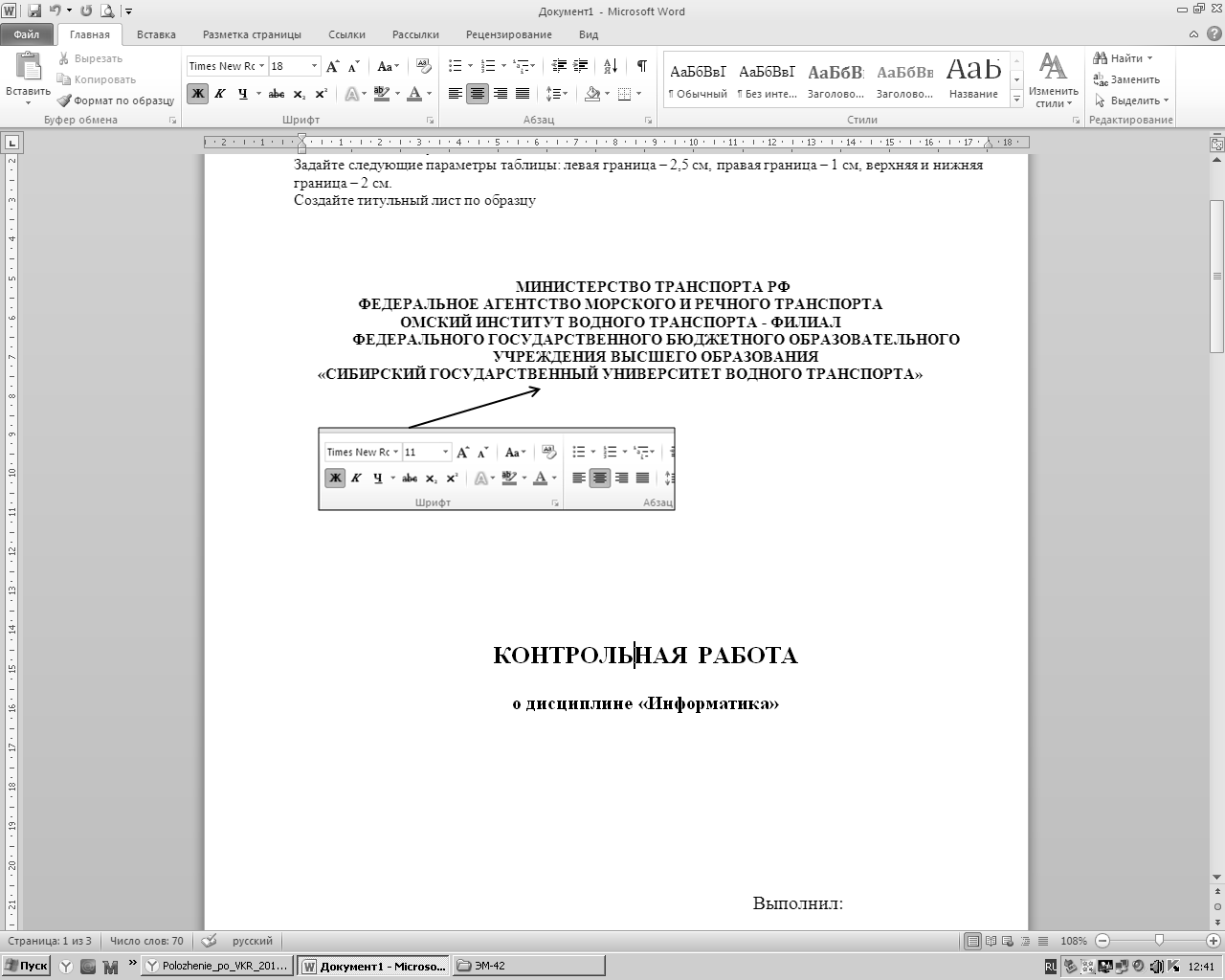  КОНТРОЛЬНАЯ Работа  по дисциплине «Информатика» по дисциплине «Информатика»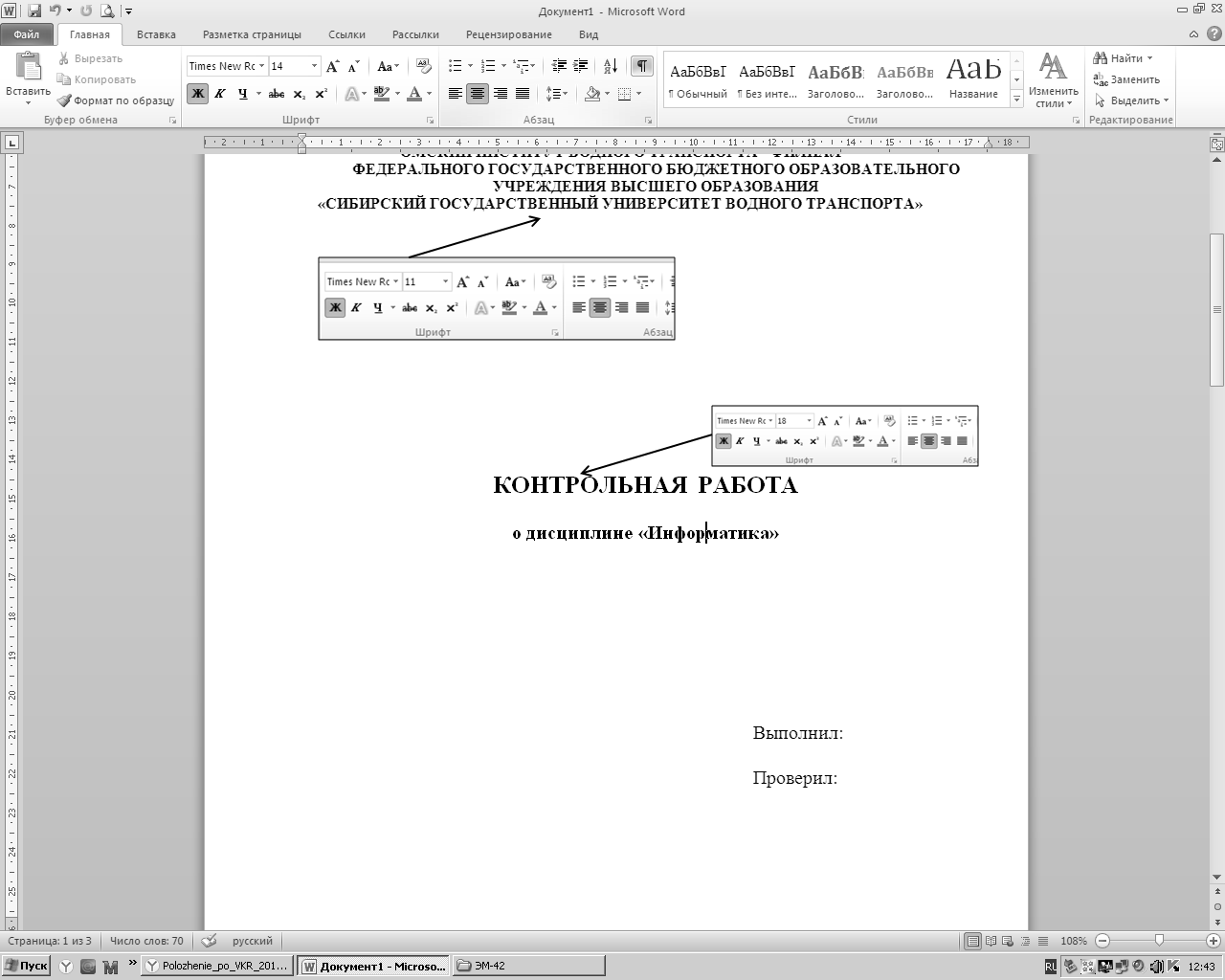 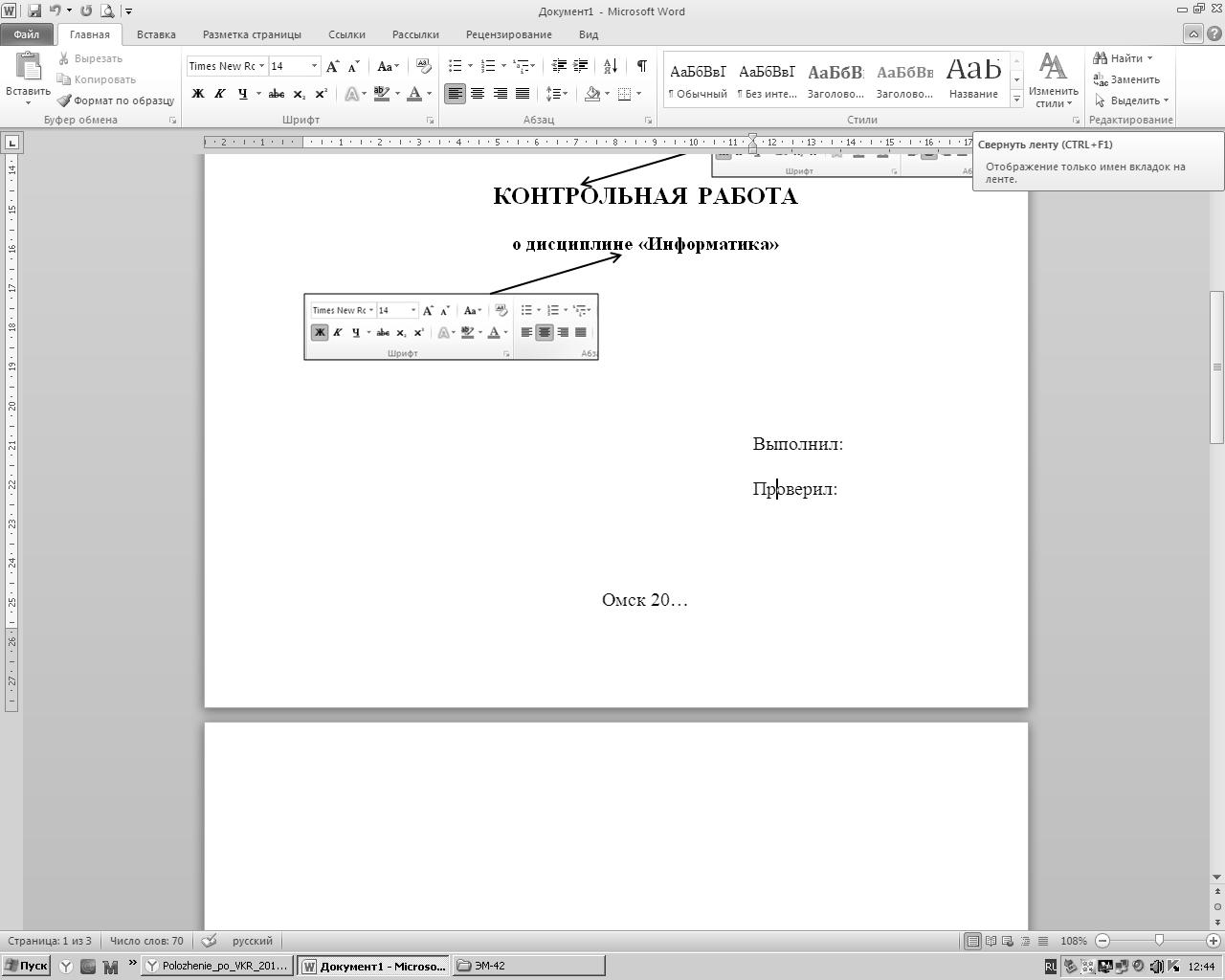 Выполнил:   Проверил: Омск 20… Часть 1. Системы автоматического управления В 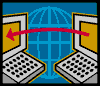 нелинейных дискретно-непрерывных системах управления сочетание квантования сигналов по времени при нелинейном преобразовании сигналов является причиной возникновения различных типов периодических процессов. нелинейных дискретно-непрерывных системах управления сочетание квантования сигналов по времени при нелинейном преобразовании сигналов является причиной возникновения различных типов периодических процессов. 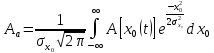 Установите: выравнивание - по ширине, абзацный отступ – 1,5 см, междустрочный интервал – полуторный, отступы слева и справа по 3 см. Часть 2. Информация и информационные процессы Информация – это настолько общее и глубокое понятие, что его нельзя объяснить одной фразой. В это слово вкладывается различный смысл в технике, науке и в житейских ситуациях. С помощью органов чувств люди воспринимают информацию, осмысливают ее и на основании своего опыта, имеющихся знаний, интуиции принимают определенные решения. Эти решения воплощаются в реальные действия, которые в разной степени преобразуют окружающий мир. Информация – сведения об окружающем мире, которые повышают уровень осведомленности человека. Установите: выравнивание - по ширине, абзацный отступ – 0,9 см, междустрочный интервал – двойной. п.1. Виды информации Информация есть характеристика не сообщения, а соотношения между сообщением и его потребителем. Без наличия потребителя, хотя бы потенциального, говорить об информации бессмысленно. Информация может существовать в самых разнообразных формах: в виде текстов, рисунков, чертежей, фотографий; в виде световых или звуковых сигналов; в виде электрических и нервных импульсов; в виде магнитных записей; в виде жестов и мимики и т.д. На протяжении всей своей жизни человек постоянно участвует во всевозможных информационных процессах: получает новые знания на основе уже известных ему фактов и правил; изменяет форму представления (например, переводя на другой язык); упорядочивает (сортирует) информацию; ищет ее в большом массиве (словаре, справочнике, картотеке и т.п.). Установите выравнивание - по ширине, абзацный отступ – 0,9 см, междустрочный интервал – одинарный. Разбейте текст на две колонки, для этого Выделите текст; Выберите команду Разметка страницы – Колонки – Две. Измените отступы в маркированных списках, установив положение маркера – 0,5 см, а отступ текста – 1 см., для этого: Выделите список; Выберите команду Изменить отступы в списках…,.вызвав контекстное меню (щелкнув правой кнопкой мыши). п.2. Информационные процессы 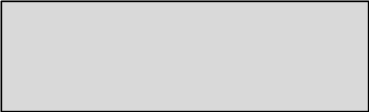 Информационный процесс – процесс, в результате которого осуществляется прием, передача (обмен), преобразование и использование информации: Сбор информации; Обработка информации; Передача информации; Хранение информации; Поиск информации. Установите выравнивание - по ширине, абзацный отступ – 1 см, междустрочный интервал – множитель 1,15. Измените отступы в нумерованном списке, установив положение номера – 6 см, а отступ текста – 7 см., для этого: Оформите первую букву слова «Информационный» в виде буквицы (Вставка-Буквица). Оформите рамку вокруг текста. Часть 3. Объекты MS Word п.1. Таблицы
п.2. Рисунки 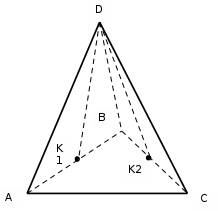 Проставьте номера страниц, для этого выберите команду Номер страницы ленты Вставка. Для того, чтобы не ставился номер страницы на первой странице документа, выберите, раскрыв список Параметры страницы ленты Разметка страницы (стрелка справа), вкладку Источник бумаги и установите переключатель в поле Различать колонтитулы первой страницы. Создайте оглавление в начале документа на отдельной странице. !Замечание. Перед тем, как создавать автооглавление, необходимо одинаково отформатировать все заголовки и подзаголовки текста, применив к ним одинаковые стили оформления. Отформатируйте документ с помощью стилей: Выделите заголовок первого текста «Часть 1. Системы автоматического управления» и задайте ему стиль Заголовок 1, раскрыв список Стили ленты Главная (стрелка справа). При этом, выбрав команду Создать стиль, установите размер шрифта - 14 пт, шрифт – Arial, полужирный, цвет – Авто. Выделите заголовок первого текста «Часть 1. Системы автоматического управления» и, выбрав команду Формат по образцу ленты Главная, выделите заголовок второго текста «Часть 2. Информация и информационные процессы». Оба заголовка стали одного стиля! Выделите заголовок второго текста «Часть 2. Информация и информационные процессы» и, выбрав команду Формат по образцу ленты Главная, выделите заголовок третьего текста «Часть 3. Объекты MS Word». Все три заголовка стали одного стиля! Выделите подзаголовок второй части «п.1. Виды информации» и задайте ему стиль Заголовок 2, раскрыв список Стили ленты Главная (стрелка справа). При этом, выбрав команду Создать стиль, установите размер шрифта - 12 пт, шрифт – TimesNewRoman, полужирный, курсив, цвет – Авто. Проделайте аналогичные действия с п.2 Части 2 и п.1 и п.2 Части 3, используя команду Формат по образцу ленты Главная. Все эти подзаголовки стали одного стиля! Для того, чтобы создать оглавление: выберите вкладку Ссылки - Оглавление; выберите вид оглавления, который вас устраивает. | |||||||||||||||||||||||||||||||||||||||||||||||||
